电脑开机密码忘记了怎么办,图文详解如何解决忘记电脑开机密码
- 2018-04-13 14:00:33 分类:常见问题
给电脑设置开机密码是一个很好的习惯,这样能够有效的保证我们电脑中的隐私文件。但是很多朋友却没有记录或者保存密码的习惯,或许设置当初你记得清楚,但是久而久之难免会忘记,此时这道防线便成为了阻碍我们进入电脑的绊脚石,遇到这种情况应该怎么办呢?下面,小编给大伙带来了忘记电脑开机密码的对策。
现在使用电脑的用户是越来越多了,而为了我们资料更安全,我们给电脑设置了密码,可有时候也耽误不少事,由于突然忘记了密码,造成我们一时半会进不了桌面,其实密码忘了也有很好的解决方法。不懂的用户就来看看小编给大伙整理这篇解决忘记电脑开机密码的图文教程。
如何解决忘记电脑开机密码
相关教程:
制作好一个的U盘启动盘
然后把U盘插进电脑的USB接口处,开机看到启动画面的时候按下快捷键进入老毛桃的主菜单界面,
然后把光标移动到“【09】运行Windows登陆密码破解菜单”后按回车键
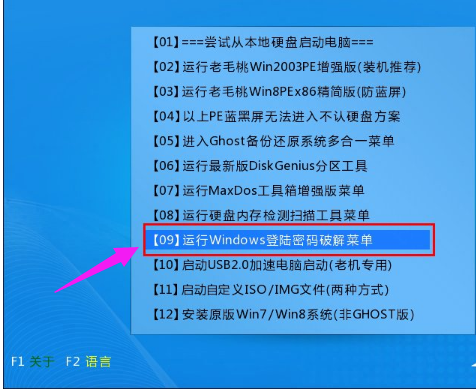
电脑密码示例1
选择“【01】清除Windows登录密码(修改密码)”,然后按回车键
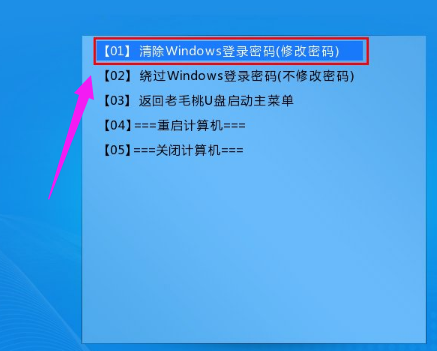
电脑密码示例2
出现Windows登录密码清理的相关选项界面,此时在“选择输入序号”那里输入序号“1”,然后按回车键
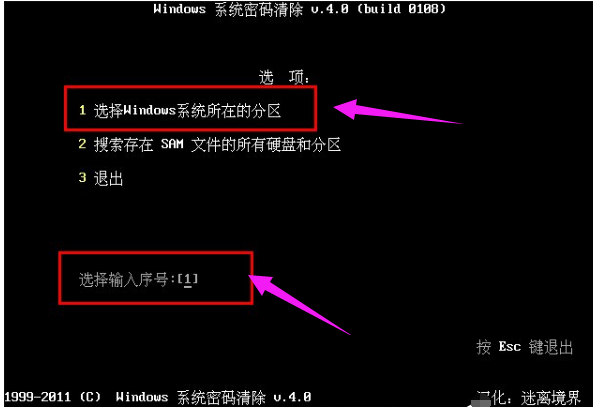
电脑密码示例3
接下来在出现的逻辑驱动器列表的页面中,输入序号“0”,0为小编电脑上的系统分区。按回车键确认
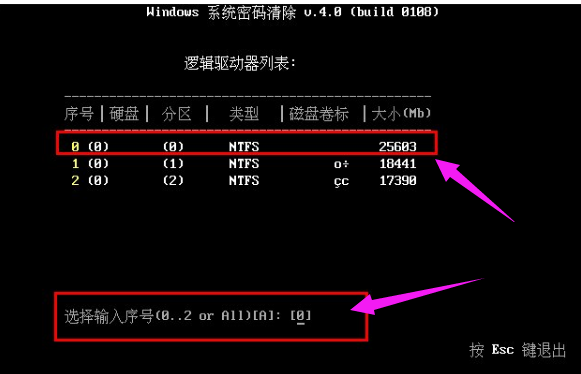
电脑密码示例4
此时会自动搜索此分区中的文件sam,搜索时间大概在数秒钟之内,在提示已经搜索到“sam”文件了后,按回车键继续

电脑开机示例5
在此寻找需要清楚登录密码的账户,通常来说“Administrator”用户是电脑上所常用的电脑账户。那么我们输入对应的序号0,之后按下回车键即可。下图为接上图之后按下回车键进入相关选项的界面
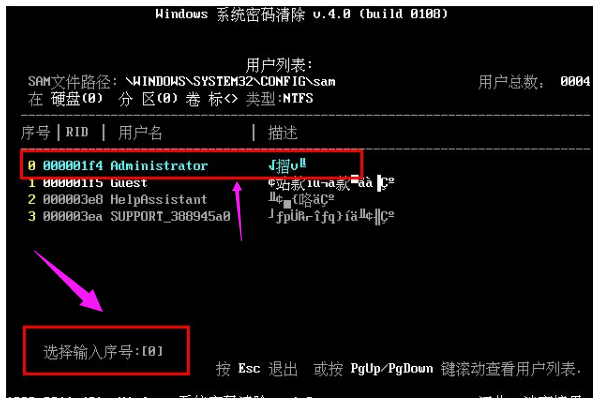
电脑开机示例6
在出现此画面时我们只需要按下“Y”键即可清除当前用户登录的密码!在提示已清楚成功后可直接重启电脑。
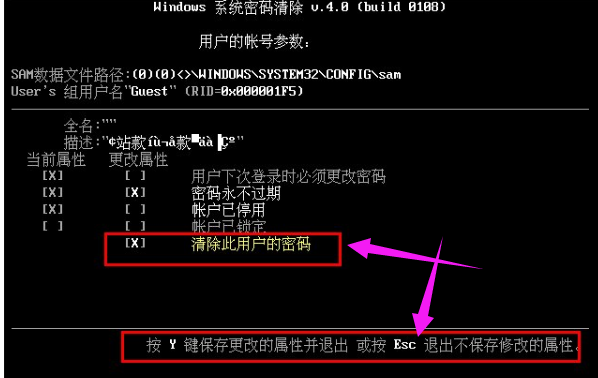
电脑开机示例7
以上就是解决忘记电脑开机密码的方法了。